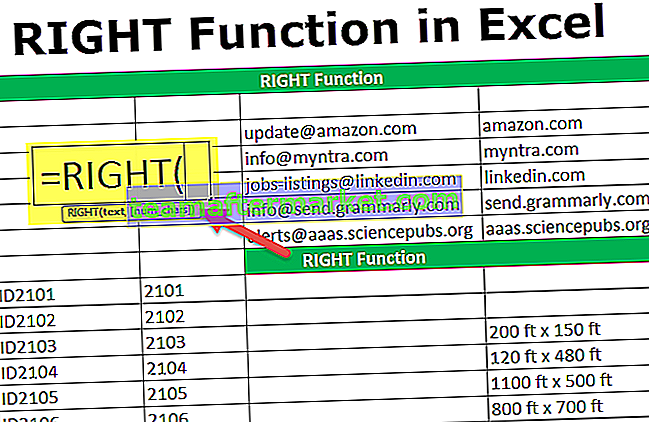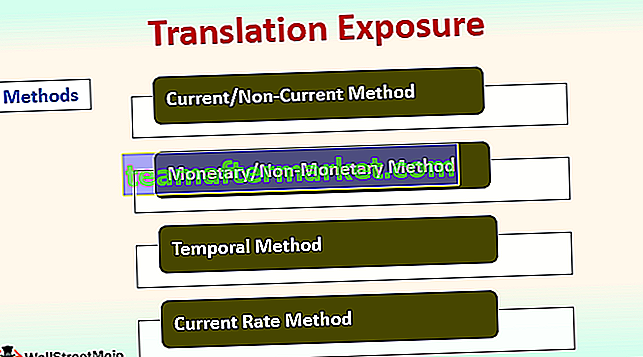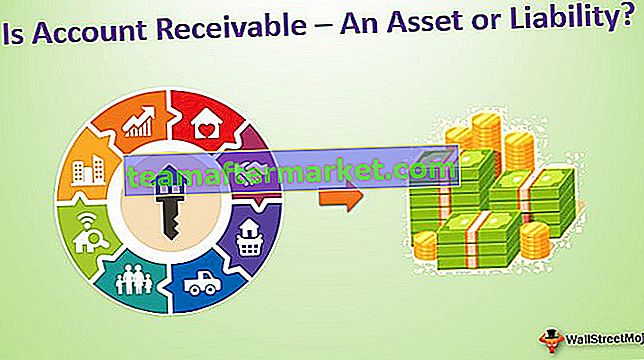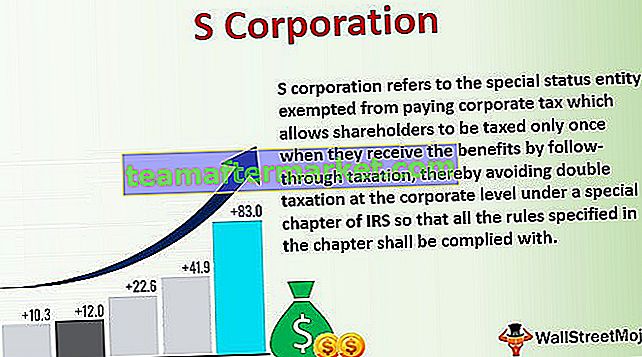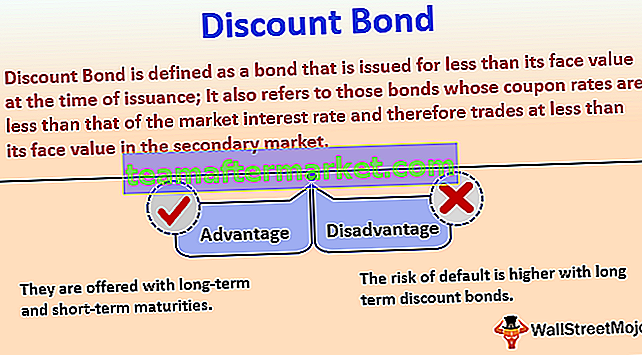Co to jest zawijanie tekstu w programie Excel?
Zawijanie tekstu w programie Excel należy do klasy „Formatowanie” funkcji programu Excel, która nie wprowadza żadnych zmian w wartości komórki, a jedynie zmienia sposób wyświetlania zdania w komórce. Oznacza to, że zdanie sformatowane jako tekst zawijany jest zawsze takie samo jak zdanie, które nie jest sformatowane jako tekst zawijany.
Jak zawijać tekst w programie Excel automatycznie i ręcznie?
Jest to najprostsza i najszybsza metoda korzystania z funkcji Zawijaj tekst.
Możesz pobrać ten szablon programu Excel do zawijania tekstu - szablon programu Excel do zawijania tekstuMetoda nr 1 - za pomocą opcji Zawijaj tekst ze wstążki
Wybierz komórkę, która wymaga zawijania tekstu, a następnie przejdź do karty Strona główna, a następnie wybierz opcję zawijania tekstu. Otrzymamy tekst wyświetlany jak poniżej po zawinięciu tekstu.

Metoda nr 2 - użycie opcji formatowania komórki w celu użycia zawijania tekstu.
Czasami osoby, które nie używają myszy często, mogą użyć tego skrótu klawiaturowego do zawijania tekstu.
- Krok 1 - Wybierz komórkę, która wymaga zawijania tekstu, a następnie naciśnij klawisz skrótu CTRL + 1

- Krok 2 - Po naciśnięciu skrótu klawiaturowego następuje poniższe okno, w którym możemy wybrać funkcję Zawijaj tekst, a następnie kliknąć OK.

Metoda nr 3 - Zawijaj tekst za pomocą skrótu klawiaturowego
Zawijanie tekstu można również zastosować bezpośrednio za pomocą poniższego skrótu klawiaturowego.

Najpierw musimy nacisnąć klawisz Alt, a następnie zwolnić klawisz Alt i nacisnąć klawisz H.
Zostaniemy zastosowani do pierwszej wybranej komórki. Po wciśnięciu i zwolnieniu klawisza H musimy wcisnąć klawisz W i zawinąć tekst.

Metoda nr 4 - Jak ręcznie wstawić podział wiersza?
Możemy wprowadzić pewne zmiany w funkcji zawijania tekstu w programie Excel. Możemy, zgodnie z naszymi potrzebami, wstawić podział wiersza.
Aby wstawić znak końca wiersza, wystarczy przesunąć kursor do tej części komórki, w której musimy wstawić znak końca wiersza.
Teraz musimy jednorazowo nacisnąć poniższe klawisze.
ALT + Enter klawisz
Zapoznaj się z poniższym zrzutem ekranu

Rzeczy do zapamiętania
- Zawijanie tekstu w programie Excel nie będzie działać w przypadku scalonych komórek.
- Funkcja zawijania tekstu nie będzie działać, jeśli szerokość komórki jest już większa niż szerokość zdania wprowadzonego do tej komórki. W takim przypadku musimy użyć podziału wiersza, jeśli potrzebujemy formatu zawijanego tekstu.
- Ta funkcja może nie działać, jeśli „Wysokość rzędu” jest ustawiana ręcznie. W tym przypadku musimy zmienić wysokość wiersza na funkcję „Automatyczna wysokość wiersza”.